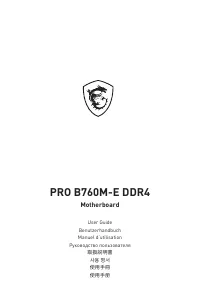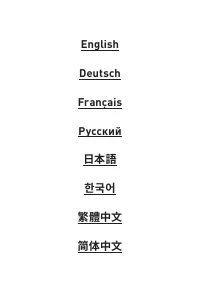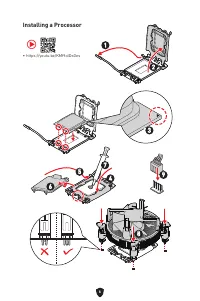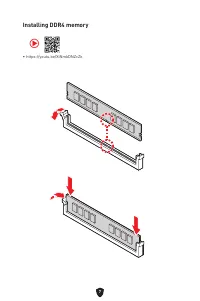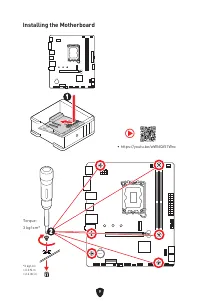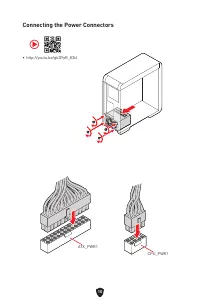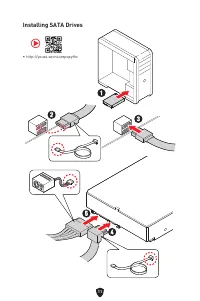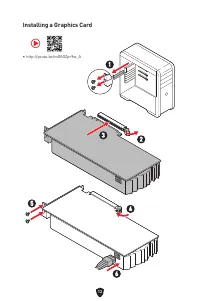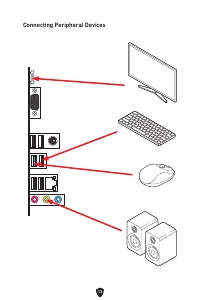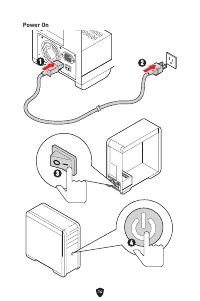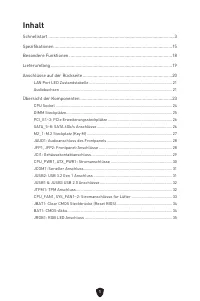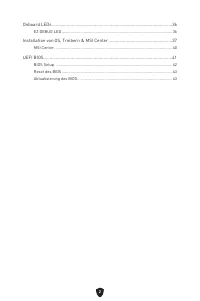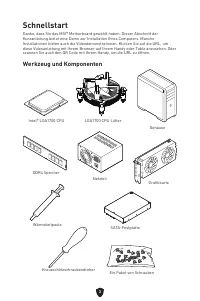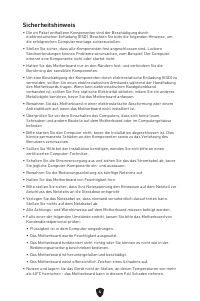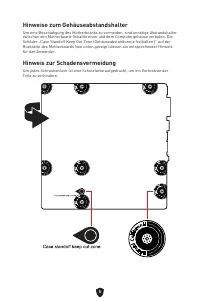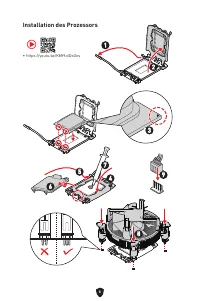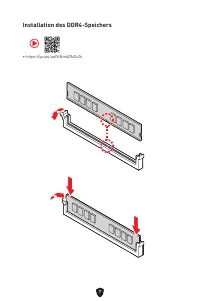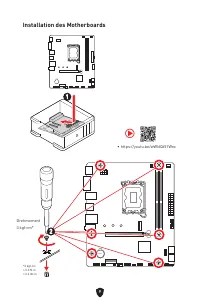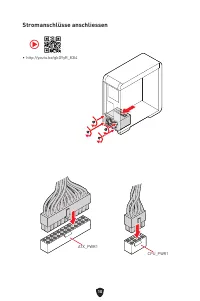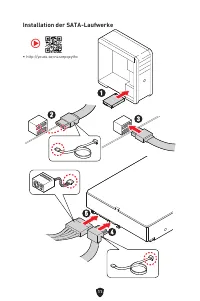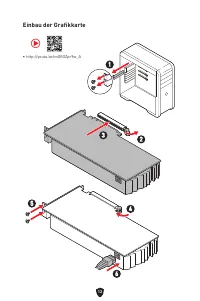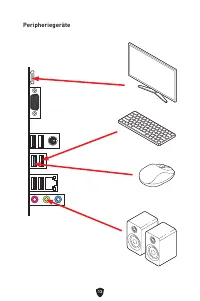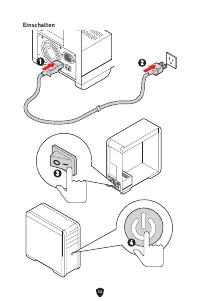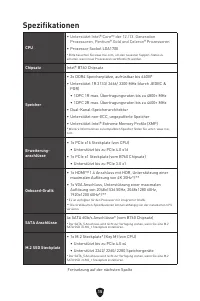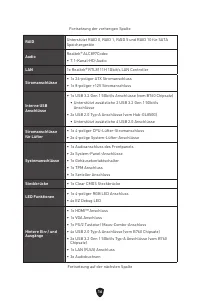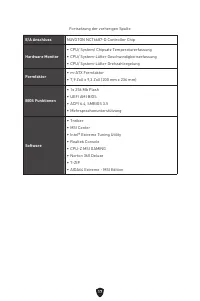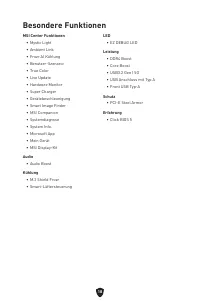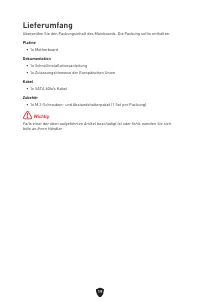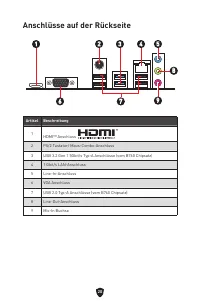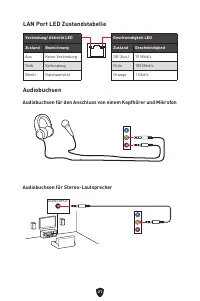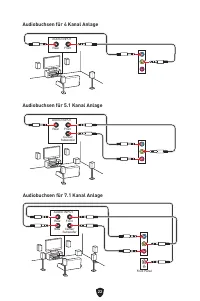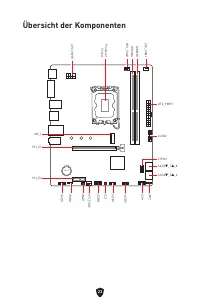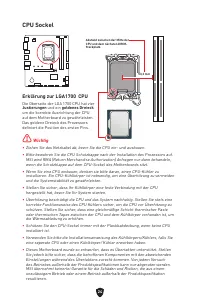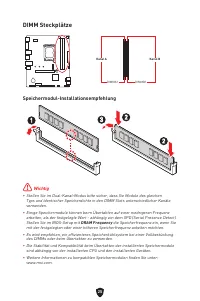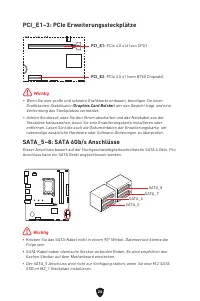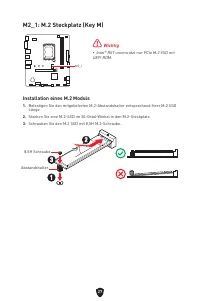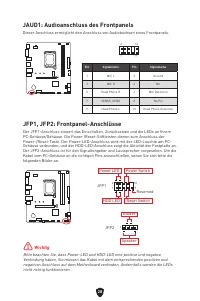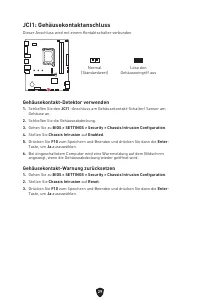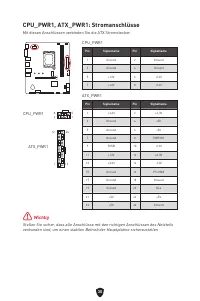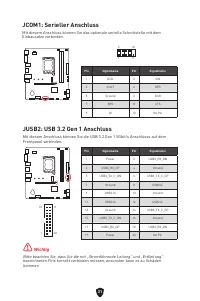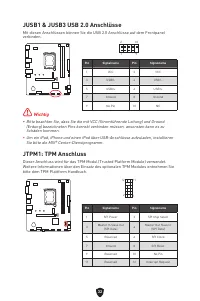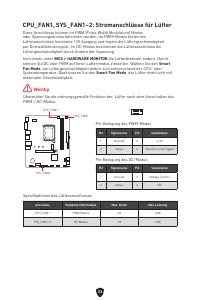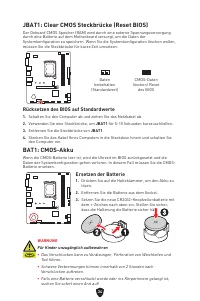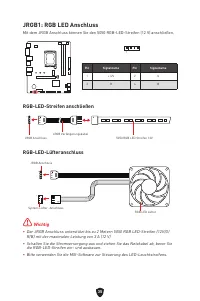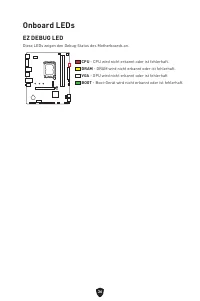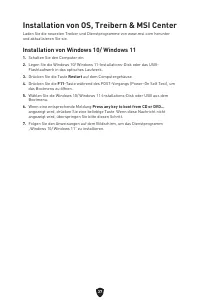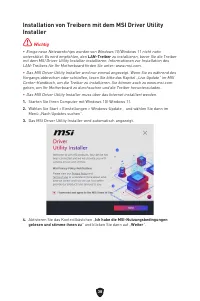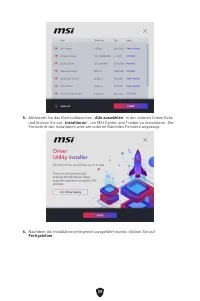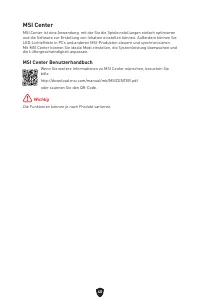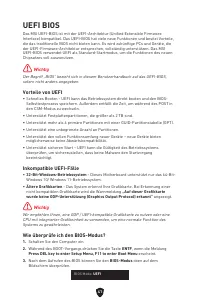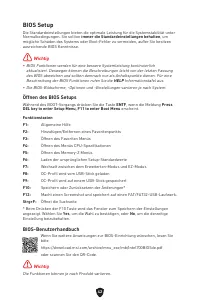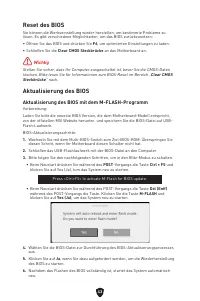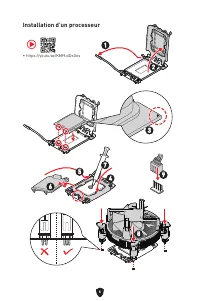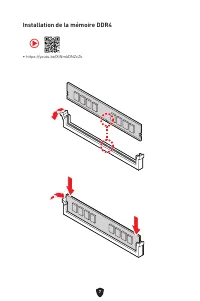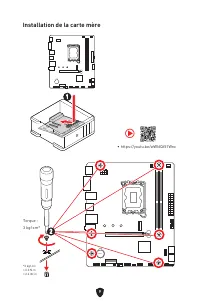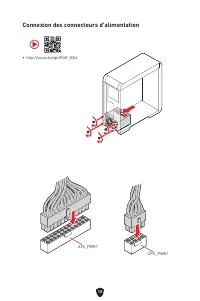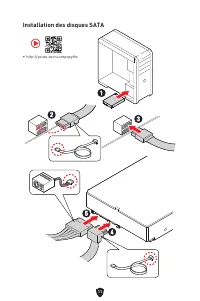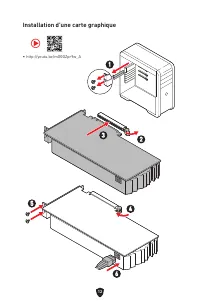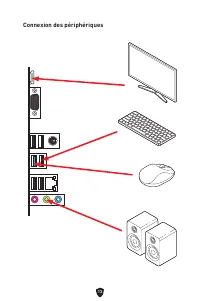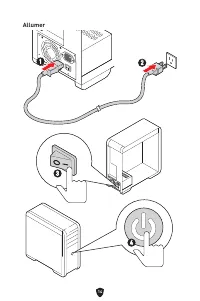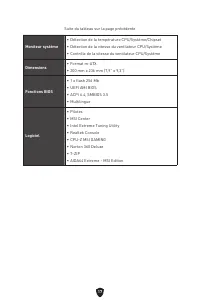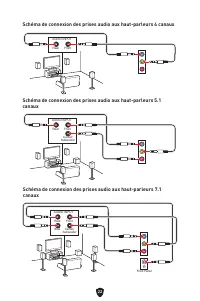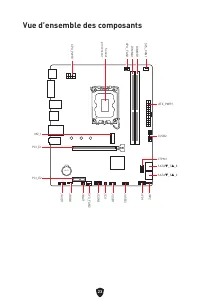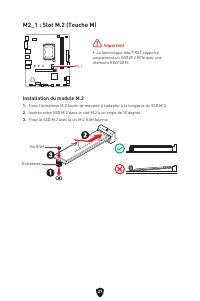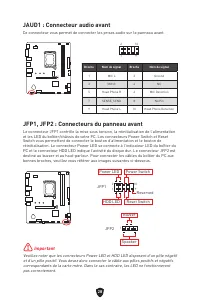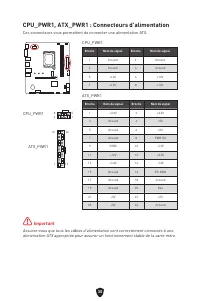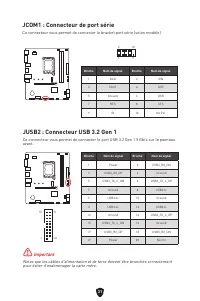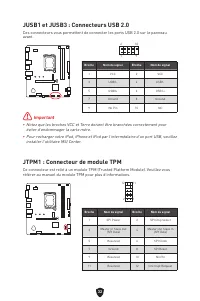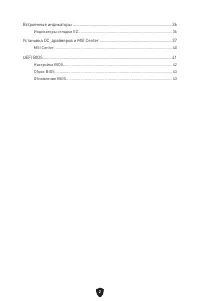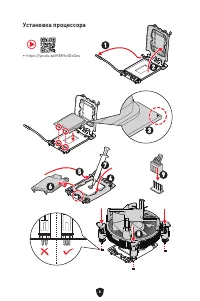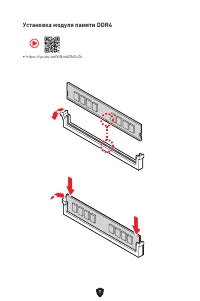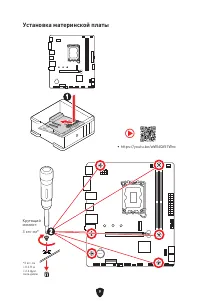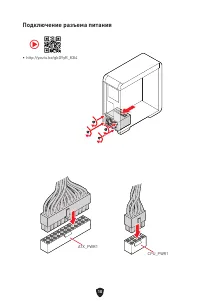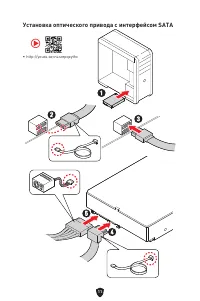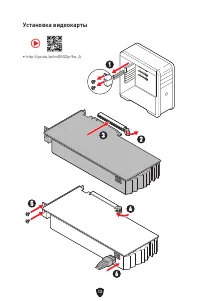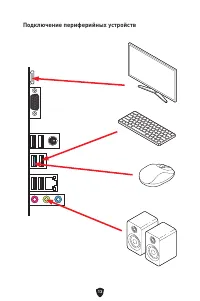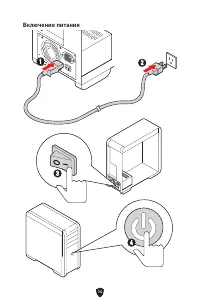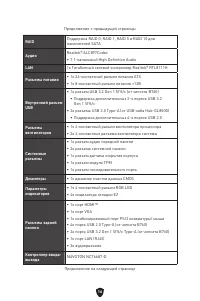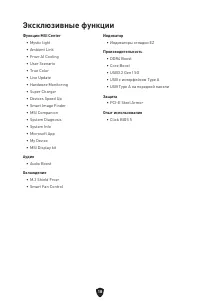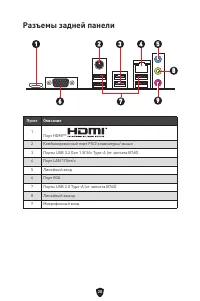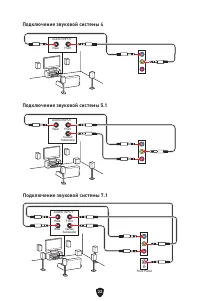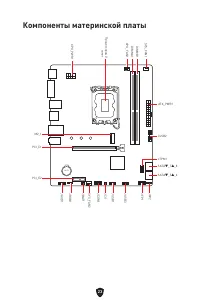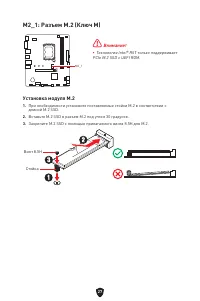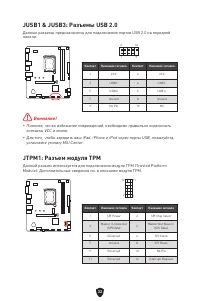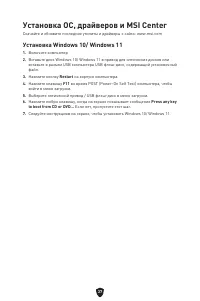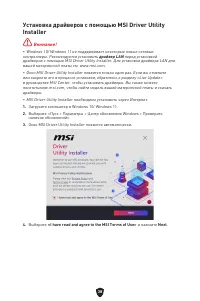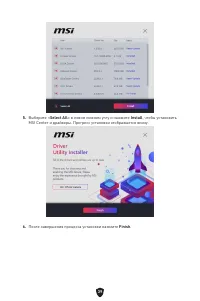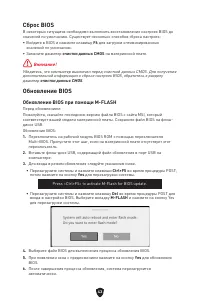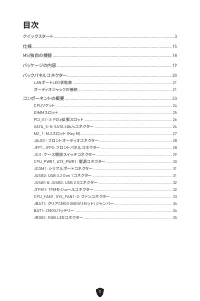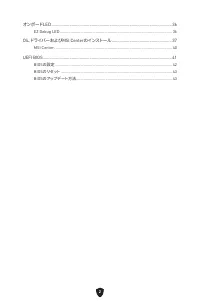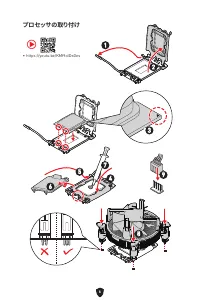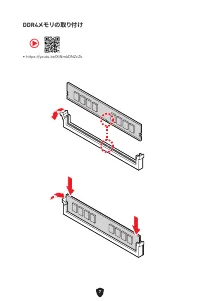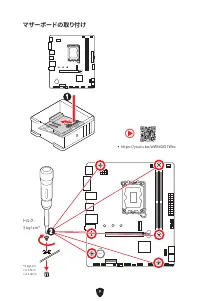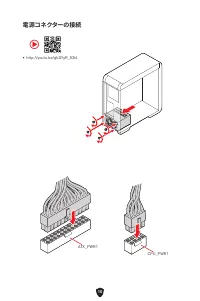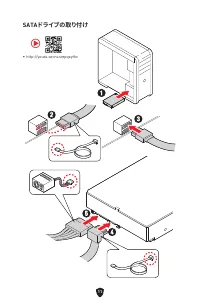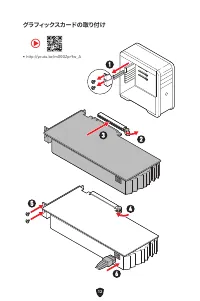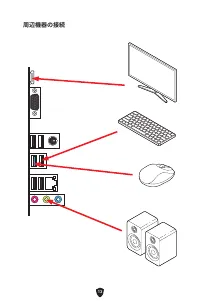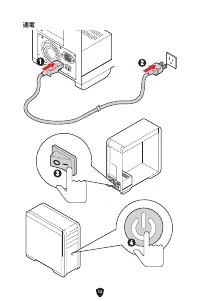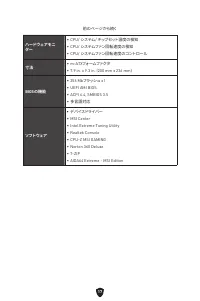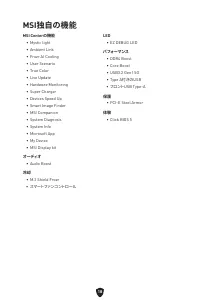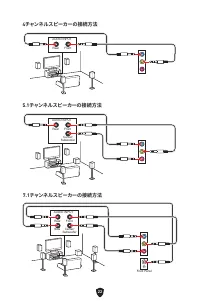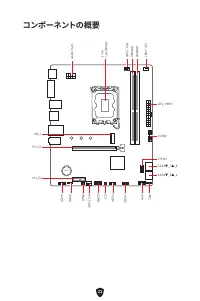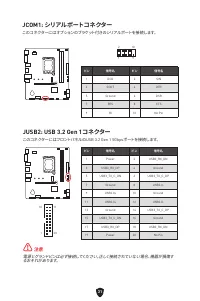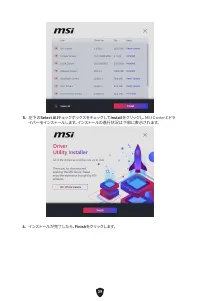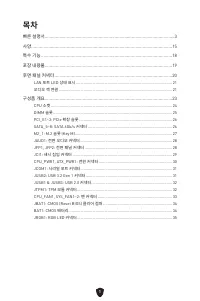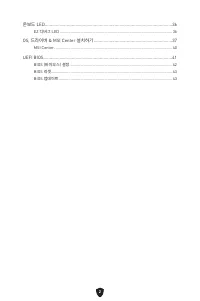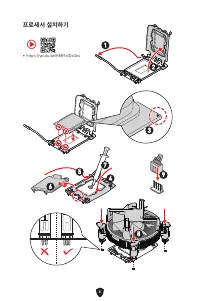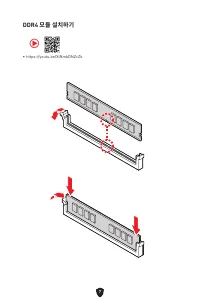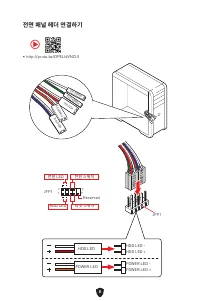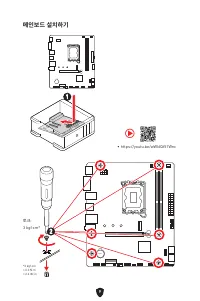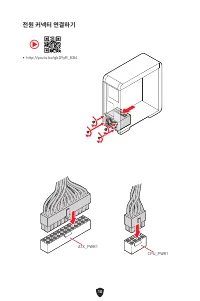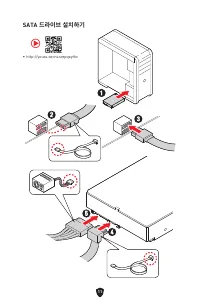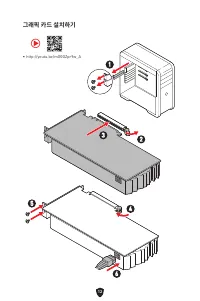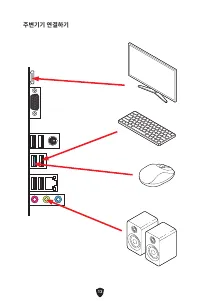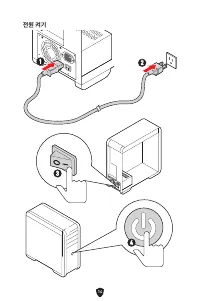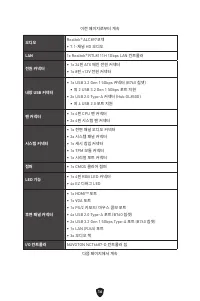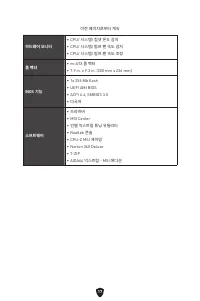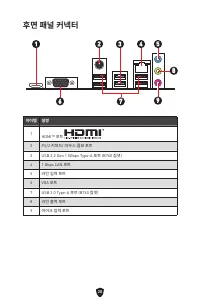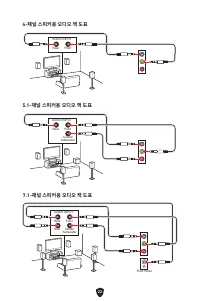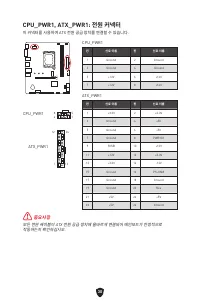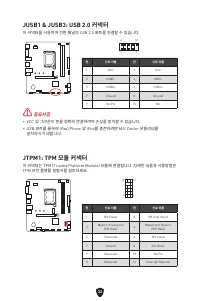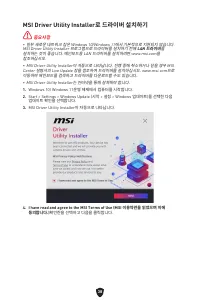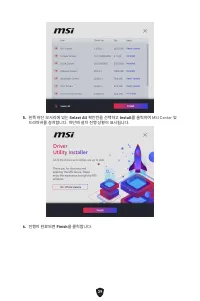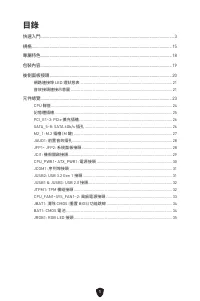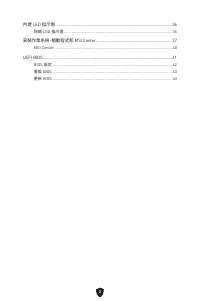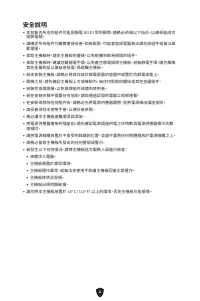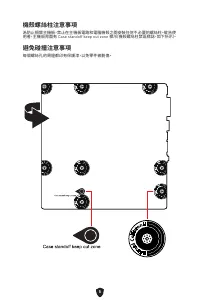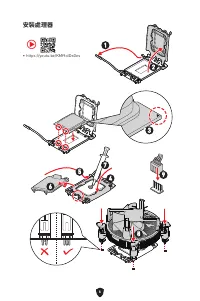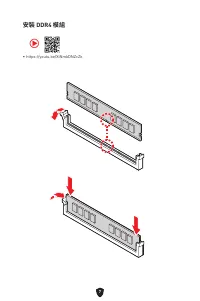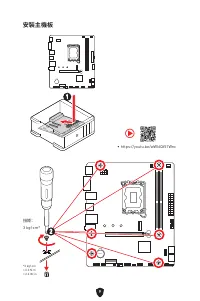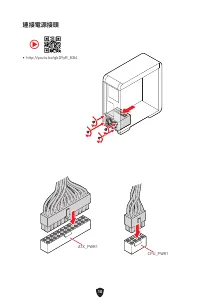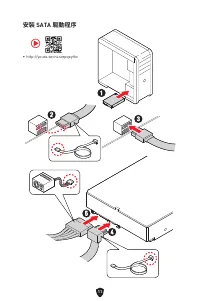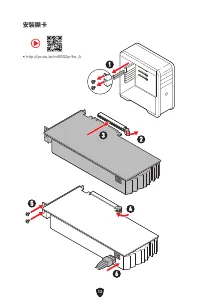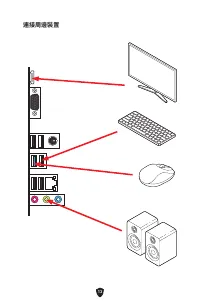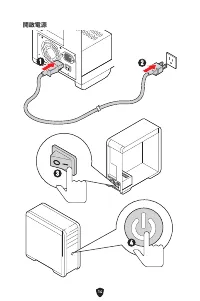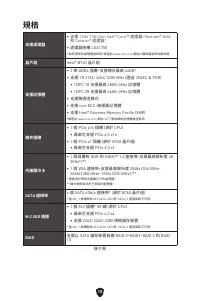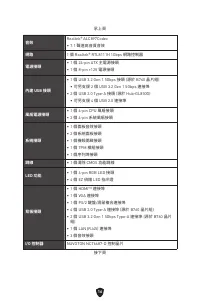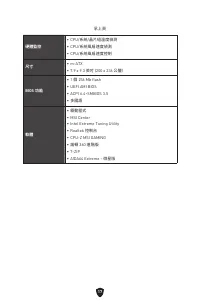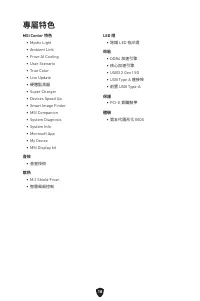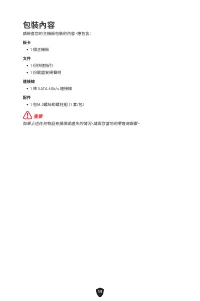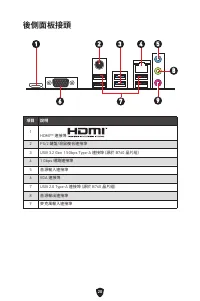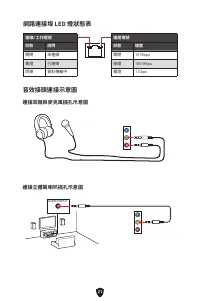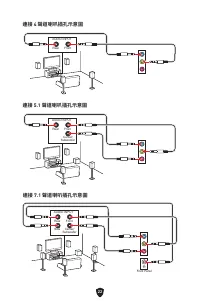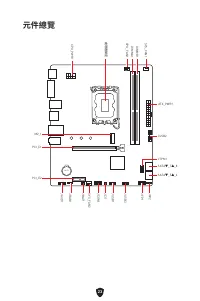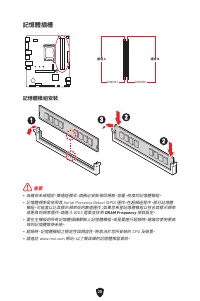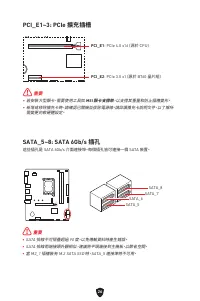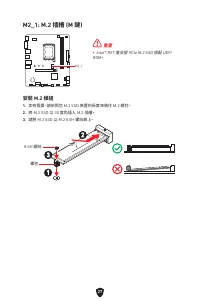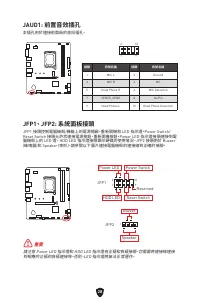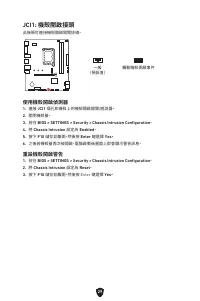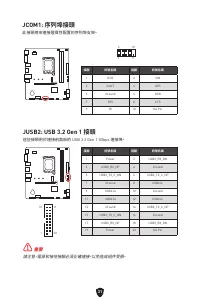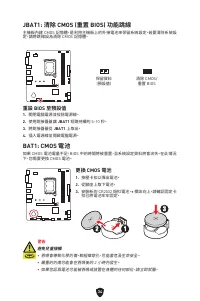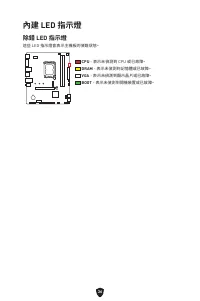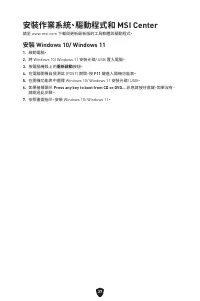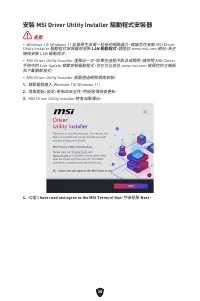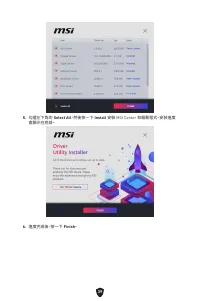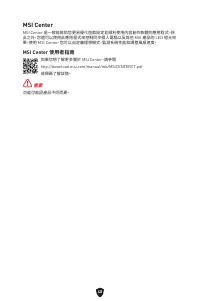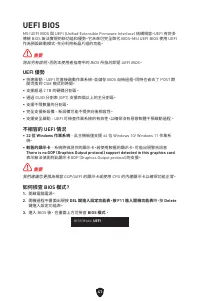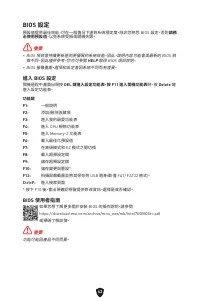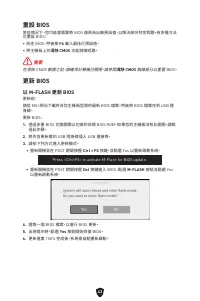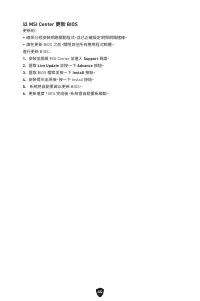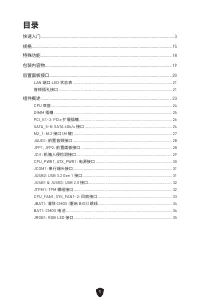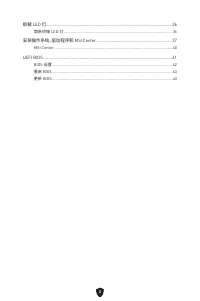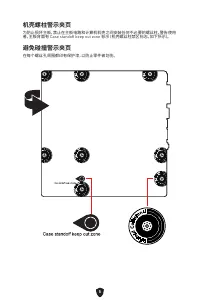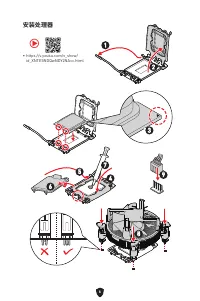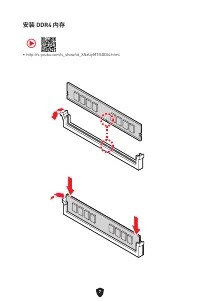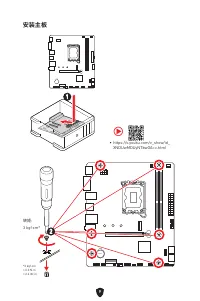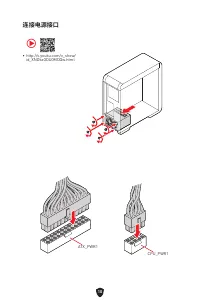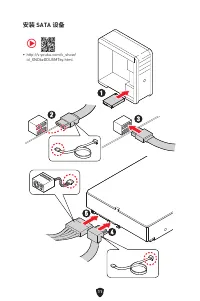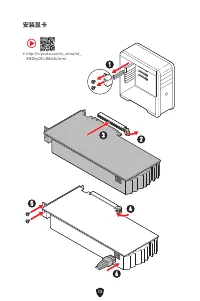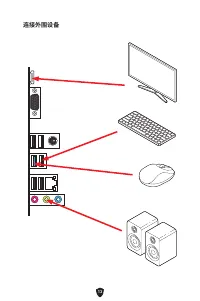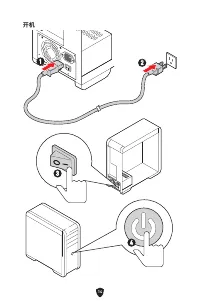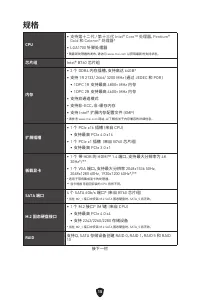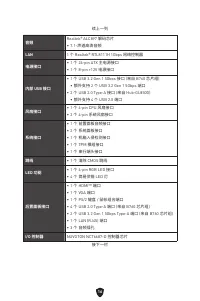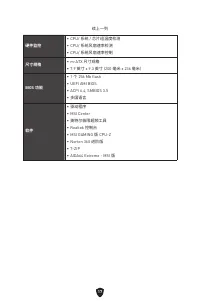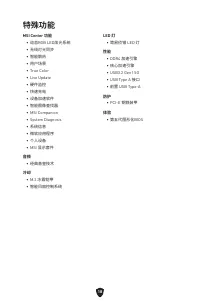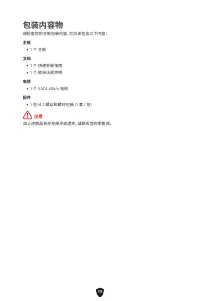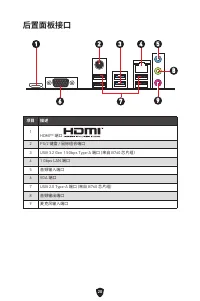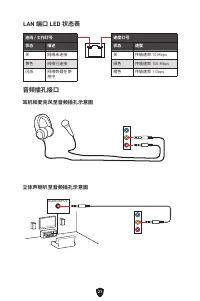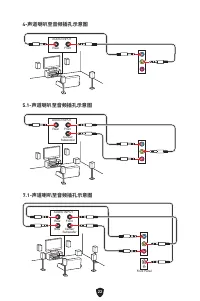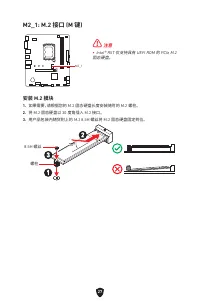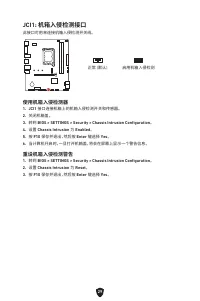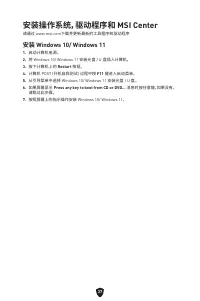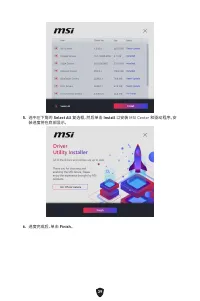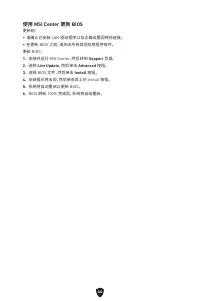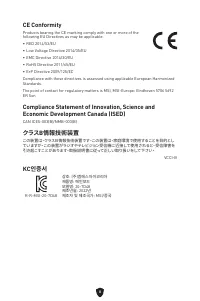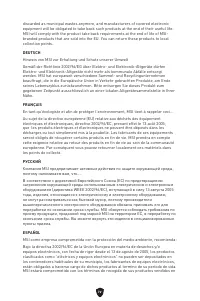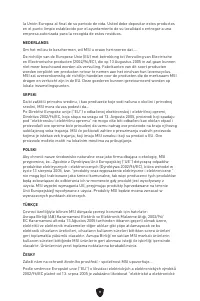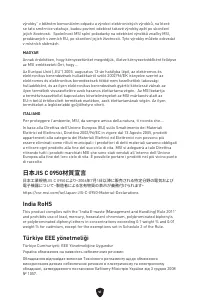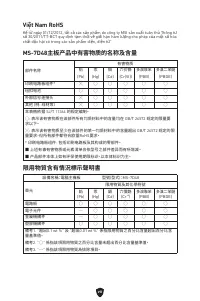MSI PRO B760M-E DDR4 - Bedienungsanleitung - Seite 43

Inhalt:
- Seite 11 – Inhalt
- Seite 13 – Schnellstart; Werkzeug und Komponenten
- Seite 14 – Sicherheitshinweis
- Seite 24 – Spezifikationen
- Seite 27 – Besondere Funktionen
- Seite 28 – Lieferumfang; Wichtig
- Seite 29 – Anschlüsse auf der Rückseite
- Seite 30 – LAN Port LED Zustandstabelle; Audiobuchsen; Audiobuchsen für den Anschluss von einem Kopfhörer und Mikrofon
- Seite 33 – CPU Sockel
- Seite 34 – DIMM Steckplätze; Speichermodul-Installationsempfehlung
- Seite 36 – Installation eines M.2 Moduls
- Seite 37 – JAUD1: Audioanschluss des Frontpanels
- Seite 38 – JCI1: Gehäusekontaktanschluss; Gehäusekontakt-Detektor verwenden
- Seite 40 – JCOM1: Serieller Anschluss
- Seite 44 – JRGB1: RGB LED Anschluss
- Seite 45 – EZ DEBUG LED
- Seite 46 – Installation von OS, Treibern & MSI Center; Installation von Windows 10/ Windows 11
- Seite 49 – MSI Center Benutzerhandbuch
- Seite 50 – Vorteile von UEFI
- Seite 51 – Öffnen des BIOS Setups
- Seite 52 – Reset des BIOS; Aktualisierung des BIOS; Aktualisierung des BIOS mit dem M-FLASH-Programm
- Seite 53 – Aktualisierung des BIOS mit MSI Center
34
JBAT1: Clear CMOS Steckbrücke (Reset BIOS)
Der Onboard CMOS Speicher (RAM) wird durch eine externe Spannungsversorgung
durch eine Batterie auf dem Motherboard versorgt, um die Daten der
Systemkonfiguration zu speichern. Wenn Sie die Systemkonfiguration löschen wollen,
müssen Sie die Steckbrücke für kurze Zeit umsetzen.
BAT1: CMOS-Akku
Wenn die CMOS-Batterie leer ist, wird die Uhrzeit im BIOS zurückgesetzt und die
Daten der Systemkonfiguration gehen verloren. In diesem Fall müssen Sie die CMOS-
Batterie ersetzen.
Daten
beibehalten
(Standardwert)
CMOS-Daten
löschen/ Reset
des BIOS
Rücksetzen des BIOS auf Standardwerte
1.
Schalten Sie den Computer ab und ziehen Sie das Netzkabel ab.
2.
Verwenden Sie eine Steckbrücke, um
JBAT1
für 5-10 Sekunden kurzzuschließen.
3.
Entfernen Sie die Steckbrücke von
JBAT1
.
4.
Stecken Sie das Kabel Ihres Computers in die Steckdose hinein und schalten Sie
den Computer ein.
Ersetzen der Batterie
1.
Drücken Sie auf die Halteklammer, um den Akku zu
lösen.
2.
Entfernen Sie die Batterie aus dem Sockel.
3.
Setzen Sie die neue CR2032-Knopfzellenbatterie mit
dem +-Zeichen nach oben ein. Stellen Sie sicher,
dass die Halterung die Batterie sicher hält.
1
1
2
2
3
3
WARNUNG
Für Kinder unzugänglich aufbewahren
∙
Das Verschlucken kann zu Verätzungen, Perforation von Weichteilen und
Tod führen.
∙
Schwere Verbrennungen können innerhalb von 2 Stunden nach
Verschlucken auftreten.
∙
Falls eine Batterie verschluckt wurde oder ins Körperinnere gelangt ist,
suchen Sie sofort einen Arzt auf!
„Anleitung wird geladen“ bedeutet, dass Sie warten müssen, bis die Datei vollständig geladen ist und Sie sie online lesen können. Einige Anleitungen sind sehr groß, und die Zeit, bis sie angezeigt wird, hängt von Ihrer Internetgeschwindigkeit ab.
Zusammenfassung
1 Inhalt Schnellstart .......................................................................................................3Spezifikationen ................................................................................................15Besondere Funktionen ..........................................
3 Schnellstart Danke, dass Sie das MSI® Motherboard gewählt haben. Dieser Abschnitt der Kurzanleitung bietet eine Demo zur Installation Ihres Computers. Manche Installationen bieten auch die Videodemonstrationen. Klicken Sie auf die URL, um diese Videoanleitung mit Ihrem Browser auf Ihrem Handy oder...
4 Sicherheitshinweis ∙ Die im Paket enthaltene Komponenten sind der Beschädigung durch elektrostatischen Entladung (ESD). Beachten Sie bitte die folgenden Hinweise, um die erfolgreichen Computermontage sicherzustellen. ∙ Stellen Sie sicher, dass alle Komponenten fest angeschlossen sind. Lockere St...
Weitere Modelle Hauptplatinen MSI
-
 MSI A320M-A PRO
MSI A320M-A PRO
-
 MSI A520
MSI A520
-
 MSI A520M-A PRO
MSI A520M-A PRO
-
 MSI B450M-A PRO
MSI B450M-A PRO
-
 MSI B550-A PRO
MSI B550-A PRO
-
 MSI B550M PRO-VDH
MSI B550M PRO-VDH
-
 MSI B560
MSI B560
-
 MSI B560-A PRO
MSI B560-A PRO
-
 MSI B560M BOMBER
MSI B560M BOMBER
-
 MSI B560M PRO-E
MSI B560M PRO-E